Umfassende und effiziente Möglichkeiten zur Wiederherstellung von Daten von einem gesperrten/deaktivierten iPhone
Grundsätzlich neigen alle Benutzer von iOS-Geräten dazu, ein Passwort auf ihren Geräten wie dem iPhone festzulegen, um die Privatsphäre zu schützen. Wenn Sie jedoch sechs Mal hintereinander das falsche Passwort auf Ihrem iPhone eingeben, wird eine Meldung angezeigt, dass Ihr Das iPhone wurde deaktiviert. Haben Sie schon einmal Ihr Passwort vergessen und konnten es nicht entsperren? In diesem Artikel erfahren Sie 5 praktische Möglichkeiten, um Daten von einem gesperrten iPhone wiederherzustellen, mit oder ohne Backups.
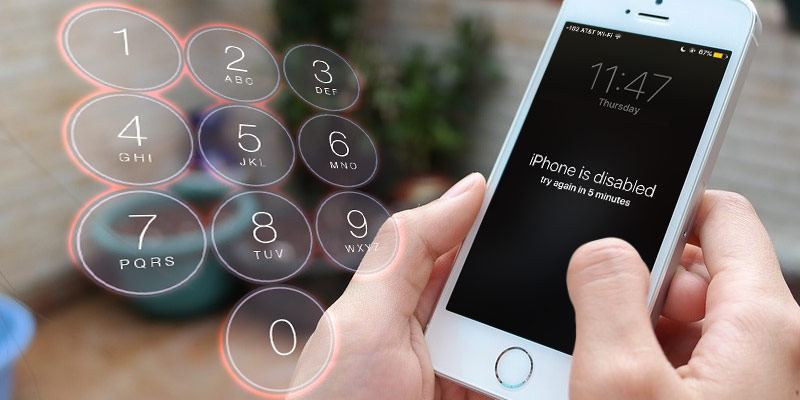
- Teil 1: Ist es möglich, Daten von einem gesperrten iPhone wiederherzustellen?
- Teil 2: So stellen Sie Daten von einem gesperrten iPhone ohne Backup wieder her
- Teil 3: So stellen Sie Daten von einem deaktivierten iPhone mit Backup wieder her
- Teil 4: Häufig gestellte Fragen zum gesperrten/deaktivierten iPhone
- Teil 5: Das Fazit
Teil 1: Ist es möglich, Daten von einem gesperrten iPhone wiederherzustellen?
Zunächst fragen Sie sich vielleicht, ob es eine Möglichkeit gibt, Daten von einem gesperrten iPhone wiederherzustellen. Die Antwort ist ein klares „Ja“. Wenn Sie iTunes auf Ihrem Computer installiert haben, sichert die Software Ihre iPhone-Daten automatisch, wenn Sie das Gerät an den Computer anschließen. Wenn nicht, verfügt das iPhone selbst über eine automatische Synchronisierungsfunktion, mit der Daten mit iCloud synchronisiert werden können, wenn Ihr iPhone geladen oder mit WLAN verbunden ist.
Teil 2: So stellen Sie Daten von einem gesperrten iPhone ohne Backup wieder her
Da jedoch nur 5 GB Speicherplatz auf iCloud verfügbar sind, können die neuesten Daten auf Ihrem iPhone manchmal nicht gesichert werden. Wenn Sie auch keine anderen Backups haben, wird in diesem Fall empfohlen, TunesKit iPhone Data Recovery. Dieses Programm hilft Ihnen, Daten von Ihrem gesperrten iPhone in kürzester Zeit wiederherzustellen, falls kein Backup vorhanden ist. Dieses iOS-Datenwiederherstellungstool ist wirklich das effizienteste und bequemste, das Sie wählen können. Es kann dazu beitragen, bis zu 20 Dateitypen wiederherzustellen, darunter fotos, Videos, iMessages, Notizen, Kalender und andere Daten von Ihrem iPhone. Mit der leistungsstarken Wiederherstellungsfunktion können Benutzer die verlorenen Daten von Apps wie Kik, WhatsApp, Viber usw. wiederherstellen. Die Gründe, warum dies empfohlen wird, sind unten aufgeführt.
Hauptmerkmale von TunesKit iPhone Data Recovery
- Stellen Sie mehrere Daten auf Ihrem Gerät wieder her, einschließlich SMS, iMessages, Fotos usw.
- Vollständig kompatibel mit allen iOS-Geräten und -Versionen, einschließlich iOS 16.
- Unterstützt die Vorschau und Auswahl der erforderlichen Daten vor der Wiederherstellung.
- Bietet Ihnen 3 intelligente Datenwiederherstellungsmodi zur Auswahl.
Sie können vorab eine kostenlose Testversion von TunesKit iPhone Data Recovery für Mac oder Windows auf Ihren Computer herunterladen und dann der folgenden Anleitung folgen, um Daten vom gesperrten iPhone wiederherzustellen.
Schritt 1 iPhone mit Computer verbinden
Starten Sie TunesKit iPhone Data Recovery auf Ihrem Computer und verbinden Sie Ihr gesperrtes iPhone über ein USB-Kabel mit dem Computer. Wählen Sie anschließend in der oberen Menüleiste die Option „Von iOS wiederherstellen“.
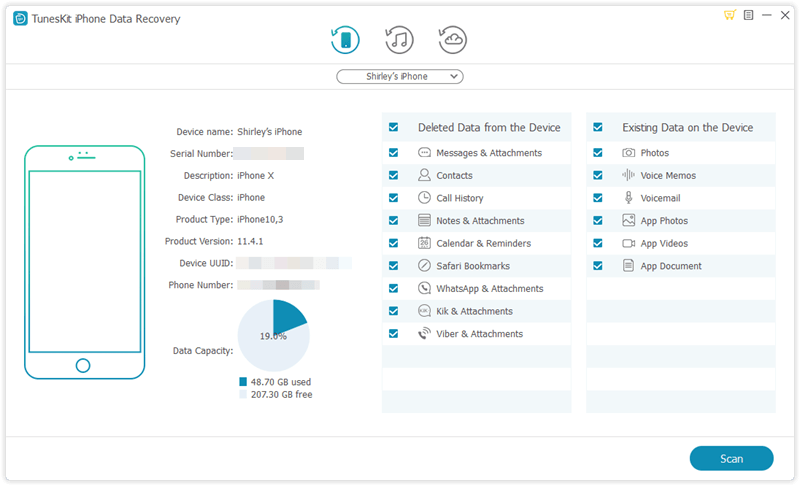
Notiz: Bitte verwenden Sie den Computer, mit dem Sie Ihr iPhone einmal verbunden haben und dem Sie zuvor vertraut haben. Sie werden also nicht aufgefordert, auf Ihrem Gerät Diesem Computer vertrauen zu wählen und so den Passcode zu umgehen.
Schritt 2 Scannen und Vorschau
Wählen Sie auf der Benutzeroberfläche die Kategorien aus, die Sie wiederherstellen möchten. Klicken Sie dann auf die Schaltfläche „Scannen“ und warten Sie einige Minuten, bis der Scanvorgang abgeschlossen ist.
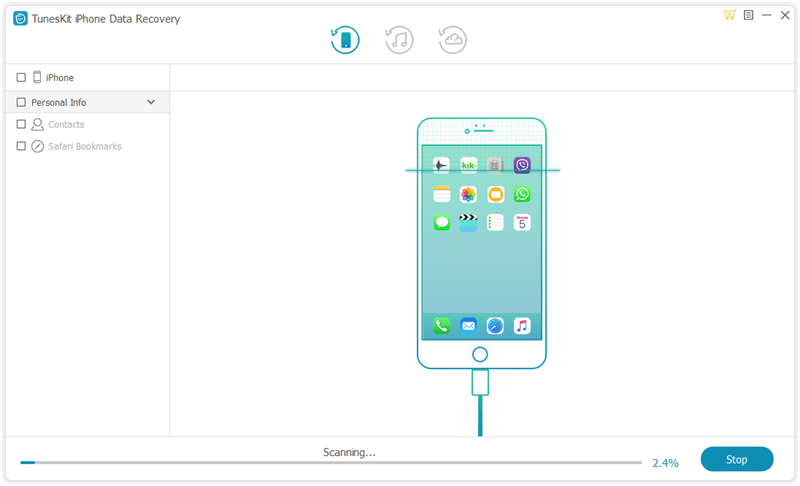
Schritt 3 Daten vom gesperrten iPhone wiederherstellen
Sie können eine Vorschau aller wiederherstellbaren Dateien wie oben gezeigt anzeigen. Wählen Sie als Nächstes die Dateien aus, die Sie wiederherstellen möchten, und klicken Sie auf die Schaltfläche „Wiederherstellen“. Kurz darauf finden Sie diese Daten wieder auf Ihrem Computer.
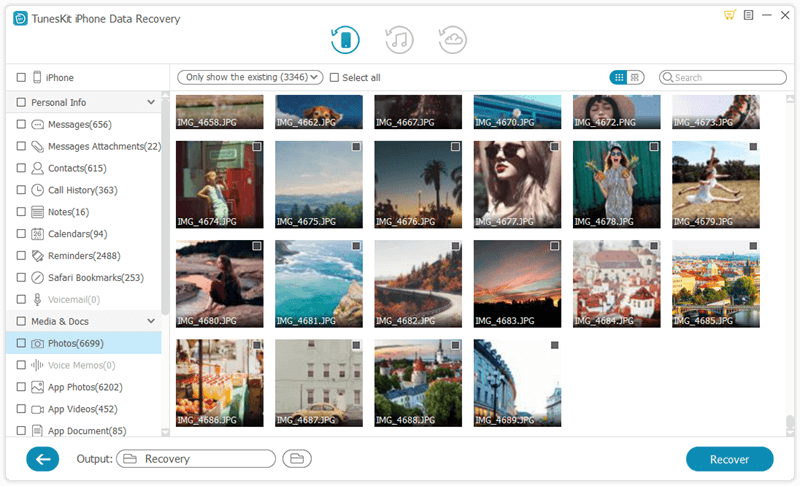
Teil 3: So stellen Sie Daten von einem deaktivierten iPhone mit Backups wieder her
Methode 1: Daten aus iTunes-Backup abrufen
Option 1: Wiederherstellen gesperrter iPhone-Daten über den TunesKit iTunes-Wiederherstellungsmodus
Wenn Sie Backups haben, können Sie TunesKit iPhone Data Recovery direkt verwenden, um Daten von Ihrem gesperrten oder deaktivierten iPhone effizient und selektiv über den Modus „Von iTunes wiederherstellen“ wiederherzustellen. Die einzelnen Schritte sind wie folgt.
Schritt 1: Wählen Sie die iTunes-Sicherungsdatei. Starten Sie zunächst TunesKit iPhone Data Recovery und wählen Sie im Hauptmenü „Aus iTunes-Backup wiederherstellen“. Anschließend beginnt die Anwendung mit der Erkennung aller verfügbaren iTunes-Sicherungsdateien auf Ihrem Computer.
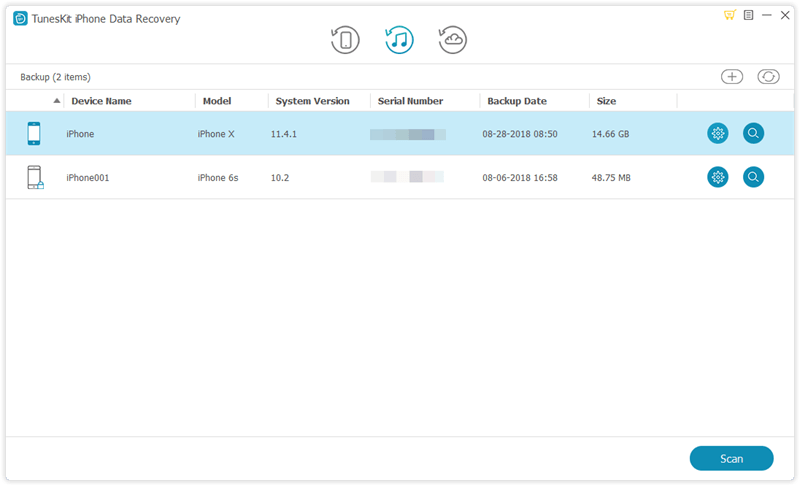
Schritt 2: Beginnen Sie mit dem Scannen verlorener Dateien. Wählen Sie den Datentyp aus, den Sie wiederherstellen möchten, und klicken Sie auf „Scannen“. Dann müssen Sie warten, bis der Extraktionsvorgang abgeschlossen ist.
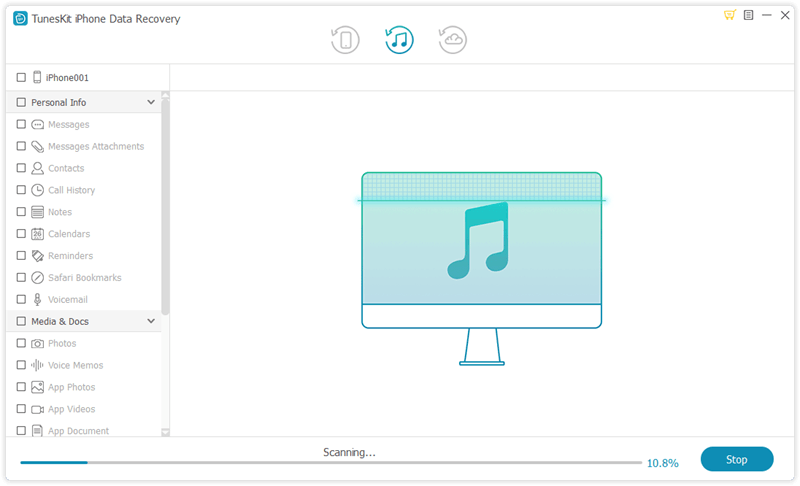
Schritt 3: Vorschau und Wiederherstellen. Jetzt können Sie alle wiederherstellbaren Dateien anzeigen, da alle verfügbaren Daten auf der Benutzeroberfläche angezeigt werden. Wählen Sie die Daten aus, die Sie wiederherstellen möchten, und klicken Sie auf „Wiederherstellen“, um sie auf Ihren Computer abzurufen.
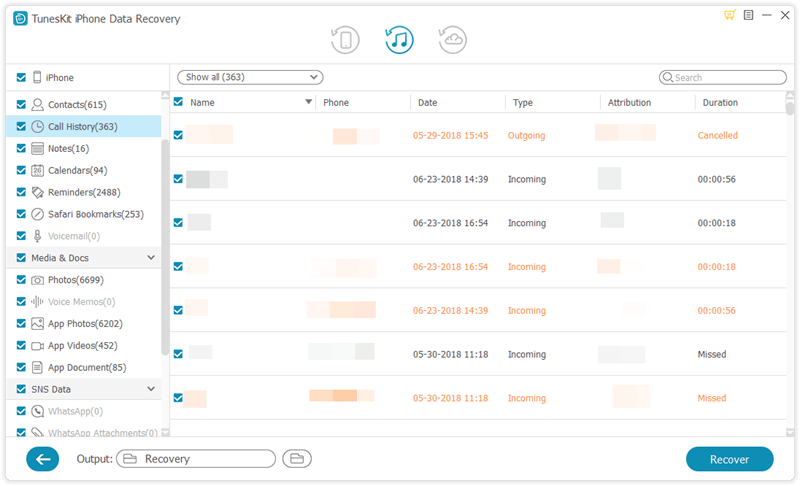
Option 2: Daten vom gesperrten iPhone über iTunes wiederherstellen
Wenn Sie die Daten lieber aus iTunes wiederherstellen möchten, können Sie dies natürlich auch mit den folgenden drei Schritten tun.
Schritt 1: Sichern Sie Ihr gesperrtes iPhone mit iTunes. Wenn Sie zuvor ein Backup erstellt und Ihr iPhone nach dem letzten Verbinden mit iTunes nicht neu gestartet haben, müssen Sie kein Passwort für das Backup eingeben. Daher ist das Problem ganz einfach zu lösen. Sie müssen lediglich wie immer ein Backup Ihres gesperrten iPhones erstellen. Verbinden Sie einfach Ihr iPhone mit dem Computer und starten Sie iTunes.
Schritt 2: Löschen Sie Ihr iPhone. Anschließend können Sie mit dem Löschen Ihres iPhones beginnen, nachdem Sie die Datensicherung auf dem gesperrten iPhone abgeschlossen haben.
Schritt 3: Stellen Sie die Sicherungsdateien auf dem iPhone wieder her. Jetzt, da Ihr iPhone entsperrt ist, befinden sich jedoch keinerlei Daten mehr auf dem Gerät. Um Daten auf dem iPhone wiederherzustellen, klicken Sie im Navigationsbereich auf der linken Seite auf die Option „Zusammenfassung“ und wählen Sie die Option „Backup wiederherstellen ...“.
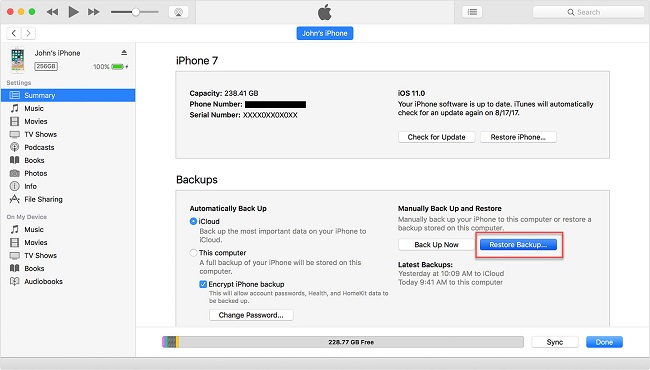
Methode 2: Daten aus iCloud-Backup abrufen
Option 1: Wiederherstellen gesperrter iPhone-Daten über den TunesKit iCloud-Wiederherstellungsmodus
Da Sie Ihre Daten in iCloud gesichert haben, ist das iCloud-Backup von TunesKit iPhone Data Recovery auch eine hervorragende Möglichkeit, Daten von einem gesperrten iPhone effektiv wiederherzustellen. Sie müssen Ihr gesperrtes/deaktiviertes iPhone während des Wiederherstellungsvorgangs nicht einmal verwenden. Folgen Sie nun einfach der einfachen Schritt-für-Schritt-Anleitung unten.
Schritt 1: Melden Sie sich beim iCloud-Konto an. Starten Sie TunesKit iPhone Data Recovery auf dem PC und wählen Sie diesmal den Modus „Aus iCloud-Backup wiederherstellen“. Melden Sie sich mit der richtigen Apple-ID und dem richtigen Passcode bei Ihrem iCloud-Konto an.
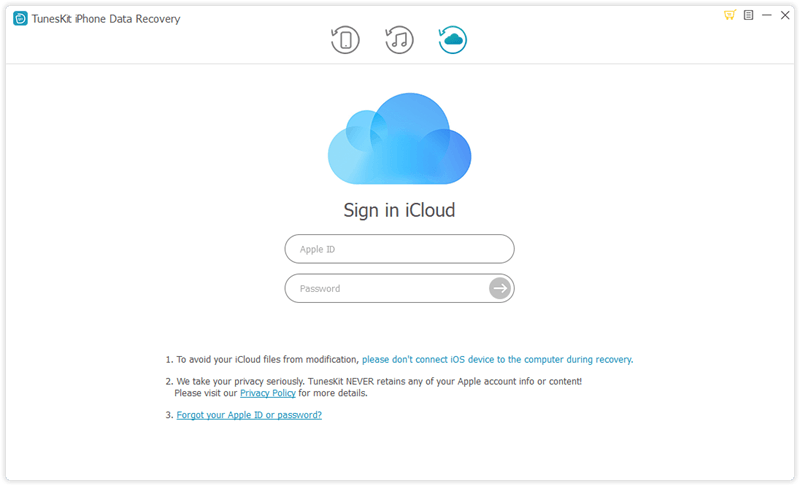
Schritt 2: Extrahieren Sie die iCloud-Sicherungsdatei. Sobald Sie sich erfolgreich beim iCloud-Konto angemeldet haben, werden Ihnen alle Ihre iCloud-Sicherungsdateien in einer Liste angezeigt. Wählen Sie die richtige Datei aus, die Ihre verlorenen Daten enthalten könnte, und klicken Sie dann auf die Schaltfläche „Herunterladen“.
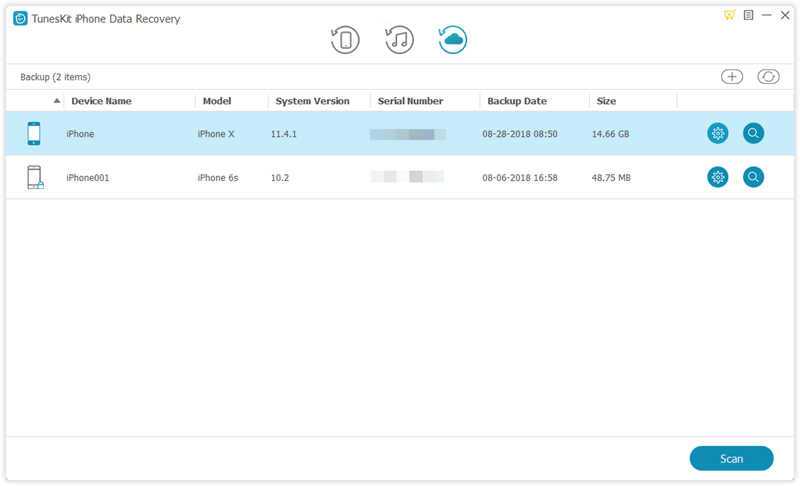
Schritt 3: Daten aus dem iCloud-Backup abrufen. Nach Abschluss des Downloads werden alle Dateien links in Kategorien angezeigt. Sie können sie nun einzeln in der Vorschau anzeigen und diejenigen auswählen, die Sie wiederherstellen möchten. Klicken Sie anschließend auf die Schaltfläche „Wiederherstellen“, um sie sofort wiederherzustellen.
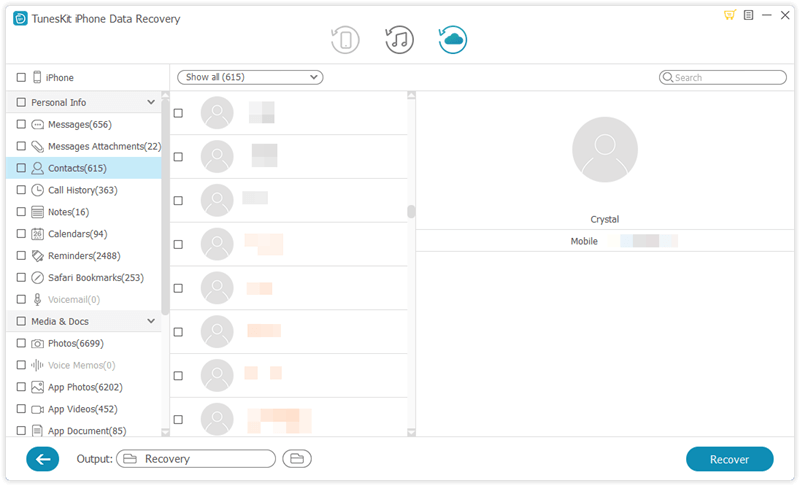
Option 2: Daten vom deaktivierten iPhone über iCloud wiederherstellen
Um Daten aus iCloud auf einem gesperrten iPhone wiederherzustellen, müssen Sie zunächst Ihren Sperrcode aus der Ferne über iCloud entfernen. Anschließend können Sie der folgenden Kurzanleitung folgen, um die Daten wiederherzustellen.
Schritt 1: Besuchen Sie die offizielle Website (www.iCloud.com) im Browser Ihres Computers oder iPads und geben Sie dann die Apple-ID und das Kennwort ein, um sich bei Ihrem iCloud-Konto anzumelden.
Schritt 2: Klicken Sie auf die Schaltfläche „Alle Geräte“ und wählen Sie dann das gesperrte iPhone aus, das Sie löschen möchten.
Schritt 3: Klicken Sie auf die Option „iPhone löschen“ und alle Daten sowie das Bildschirmkennwort werden gelöscht. Stellen Sie anschließend Ihr iPhone gemäß den Anweisungen auf dem Bildschirm aus dem iCloud-Backup wieder her.
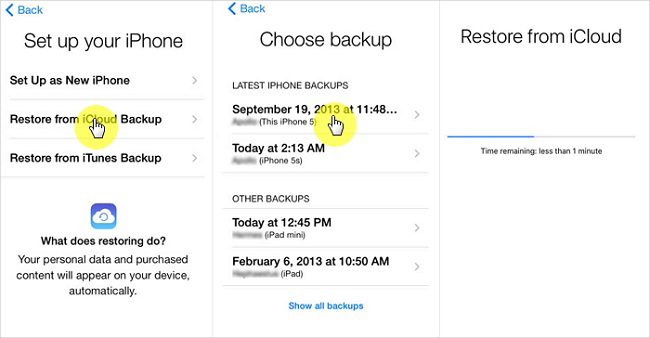
Teil 4: Häufig gestellte Fragen zum gesperrten/deaktivierten iPhone
F1: Was kann die Ursache für ein deaktiviertes iPhone sein?
Im Allgemeinen wird ein iPhone durch falsche Passworteingaben deaktiviert. Je öfter Sie den falschen Passcode eingeben, desto länger bleibt Ihr iPhone deaktiviert. Beachten Sie, dass Ihr iPhone dauerhaft deaktiviert wird, wenn Sie den falschen Passcode zu oft eingeben.
F2: Kann ich ein deaktiviertes/gesperrtes iPhone entsperren?
Ja. Es ist nicht schwer für Sie, ein deaktiviertes/gesperrtes iPhone zu entsperren. Sie können Ihr iPhone entweder über iTunes oder iCloud wiederherstellen, ohne Ihr deaktiviertes iPhone zu entsperren. Darüber hinaus wird empfohlen, TunesKit iPhone Unlocker um in diesem Fall ein deaktiviertes/gesperrtes iPhone zu entsperren. Es ist ein professionelles iOS-Tool, mit dem Sie Ihr iPhone zu Hause ohne Passcode entsperren können.
Teil 5: Das Fazit
Wie oben gezeigt, können Sie TunesKit iPhone Data Recovery verwenden, um Daten von einem gesperrten oder deaktivierten iPhone wiederherzustellen, unabhängig davon, ob Sie ein Backup haben oder nicht. Tatsächlich kann TunesKit Ihre Daten retten, egal wie Sie sie verloren haben, z. B. durch einen iOS-Upgrade-Fehler, einen Jailbreak-Fehler, unsachgemäße Bedienung, Geräteschaden oder -verlust, Zurücksetzen auf Werkseinstellungen, Virenbefall, Bildschirm kaputt, Systemabsturz usw. Wenn Sie Fragen haben, können Sie sich gerne an uns wenden oder Ihren Kommentar hinterlassen.
